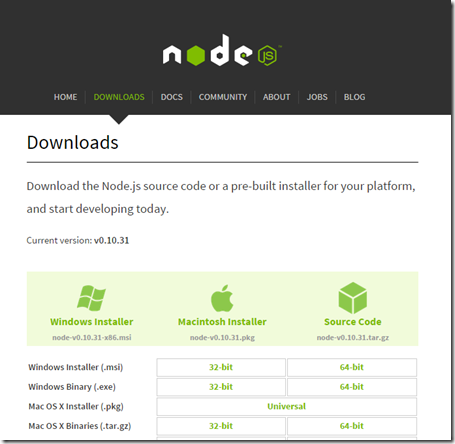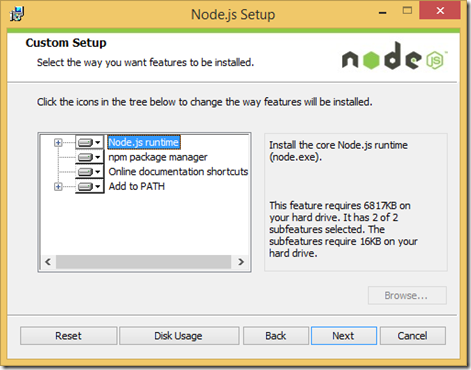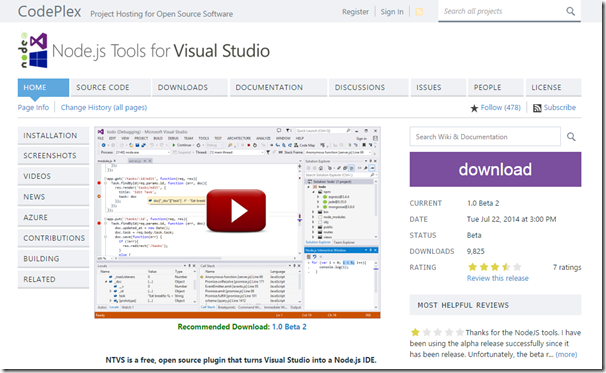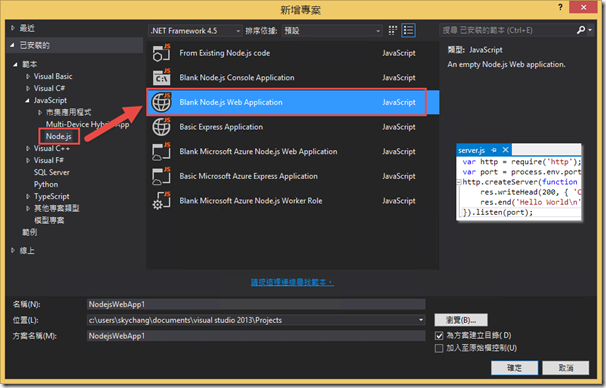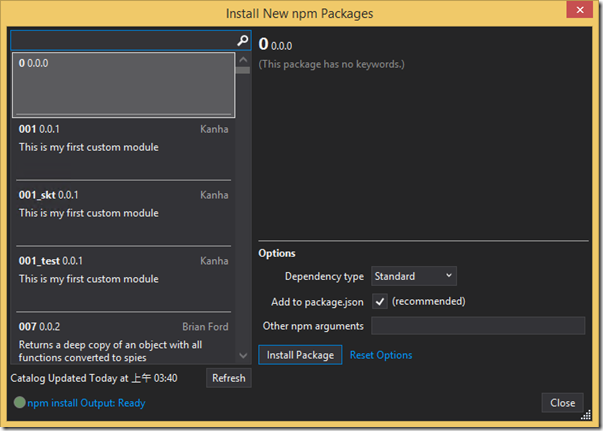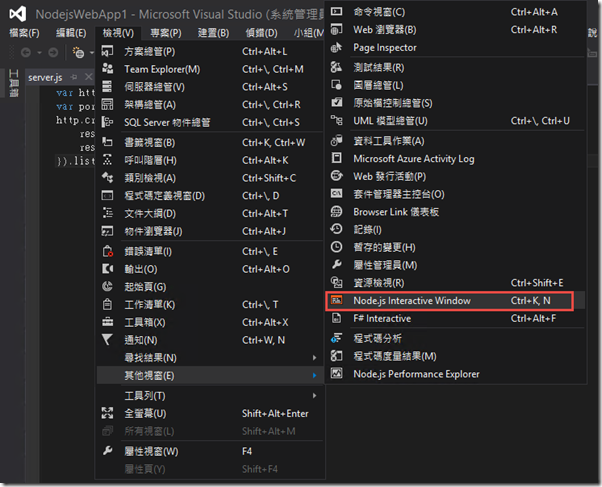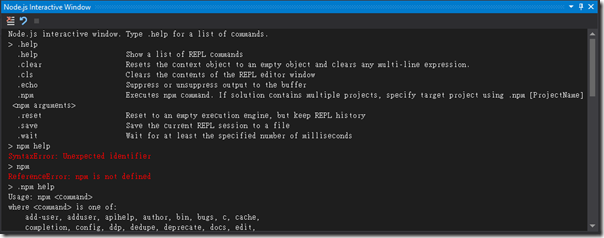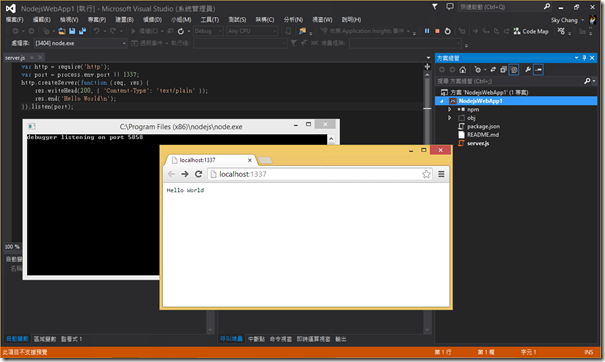Visual Studio - 安裝Node.js Tools
最近因為某些需求裝了Node.js,而裝了Node.js後,又覺得不使用一下Node.js Tools for Visual Studio感覺很對不起機器上的Visual Studio…於是就誕生出了這篇…( 其實這篇也是安裝的過程中,順便紀錄的… )
首先,我們要先到Node.js的官網,到這 裡下載,Windows版本就有分兩種,一種是msi,另外一個是exe。
如果你是懶人,就選擇msi,他會幫你把環境變數等等相關資訊都弄好,或是選擇純粹的node.exe檔案,但這樣,你的PATH、npm就要自行準備與設定。
這邊小弟使用msi來安裝~~
下載完之後,就安裝就對了…
安裝完成後,要到這裡下載Node.js Tools for Visual Studio。
然後就給他安裝下去就對了= =+,接下來,就可以看到Node.js的專案範本了…
完成之後,也可以透過Visual Studio去控管npm
另外也可以透過VS工具來執行命令。
按下執行,就會開始跑了,現在連Hello World都不用寫了XDDD
完成之後,就可以進入Node.js的開發人生了!! (疑!?)